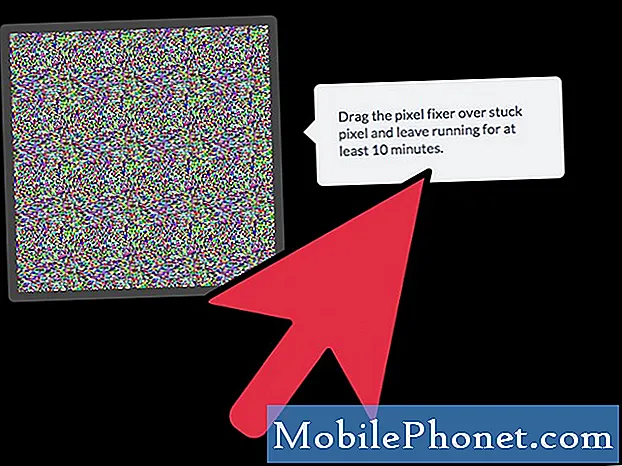
İçerik
Bugünkü gönderi, Galaxy S8'deki ekran yanması sorununu ele alacak. Ekran yanması veya gölgelenme, genellikle bir aygıtın aynı statik görüntüyü uzun süre görüntülemesine izin verildikten sonra meydana gelir. Kalıcı görüntüler veya hayalet görüntüler ekranda görünebilir ve hangi uygulamayı açarsanız açın her zaman görünür hale gelir. Bu kalıcı görüntüler, bir görüntü uzun süre kullanıldıktan sonra yoğunluğunu kaybederken gösterildiğinde ışığı gösteren fosfor bileşiklerinin sonucudur.
Sorun: Samsung Galaxy S8'de kırmızı uygulama gölgeleri veya ekran renk değişikliği var (ekran yanması)
Bir buçuk yıl önce bir Samsung Galaxy S8 aldım ve telefonumda kırmızı uygulama gölgeleri var ama bunun telefonun bir parçası olduğunu düşündüm ve bir kenara sürdüm, sonra Şükran Günü'nde erkek kardeşim ve kız arkadaşım aynı telefona sahipti ve telefonları yoktu Bende yok, bu yüzden ne olabileceğini aramaya başladım. Bu siteyi birçok insanın bu sorundan şikayet ettiğini söyleyerek buldum, bu yüzden telefonu satın aldığım krikete gittim ve bana 250.00'a mal olacak bir sigorta talebinde bulunmam gerektiğini söylediler. sahip olmadığım ve bu telefon için 775,00 civarında ödedim. bu site, bunun bir telefon arızası veya donanım sorunu veya telefonla ilgili bir sorun olduğunu ve soruna neden olmak için yaptığım hiçbir şey olmadığını söylüyor.
Geçiş çıktığından beri Samsung Galaxy telefonları satın alıyorum ve başka bir marka telefonum olmayacaktı, bu yüzden şu anda karşılayamayacağım başka bir telefon satın almak zorunda kalmadan bunu nasıl çözeceğimi soruyorum çünkü sakatlık kontrolü ve ödemem gereken başka faturalar var. ancak sağlık sorunlarım nedeniyle bir telefona ihtiyacım var ve sitenin aradığı bu kırmızı uygulamalar telefonda ne yaptığımı görmeyi zorlaştırıyor ve göz görme o kadar iyi değil ve bu durumu daha da kötüleştiriyor.
Samsung, bu bir donanım sorunu olduğundan bana yardım edebilir mi? Teşekkür ederim.
Çözüm: Kolay bir düzeltme yok ekran yanması sorunu. Çoğu durumda, sorun donanım arızasından veya hasarından kaynaklanır, bu nedenle herhangi bir yazılım sorun giderme boşunadır. Yine de, özel durumunuzun seviyenize göre düzeltilip düzeltilemeyeceğini görmek için aşağıdaki önerilerimizi denemenizi öneririz.
Önbellek bölümünü temizle
Android'in iyi bir sistem önbelleği kullandığından emin olmak önemlidir. Bir sistem önbelleği bozulduğunda, bazen yazılım deneyiminin yavaşlamasına ve bazı işlevlerin düzgün çalışmamasına neden olabilir. Bir sistem önbelleği sorununuz olup olmadığını görmek için, aşağıdaki adımlarla önbellek bölümünü temizlemeyi deneyin:
- Cihazı kapatın.
- Sesi Açma tuşunu ve Bixby tuşunu basılı tutun, ardından Güç tuşunu basılı tutun.
- Yeşil Android logosu görüntülendiğinde, tüm tuşları bırakın ("Sistem güncellemesini yükleme", Android sistem kurtarma menüsü seçeneklerini göstermeden önce yaklaşık 30 - 60 saniye gösterecektir).
- 'Önbellek bölümünü sil'i vurgulamak için Sesi kısma tuşuna birkaç kez basın.
- Seçmek için Güç düğmesine basın.
- "Evet" vurgulanana kadar Sesi kısma tuşuna basın ve Güç düğmesine basın.
- Önbellek silme bölümü tamamlandığında, "Sistemi şimdi yeniden başlat" vurgulanır.
- Cihazı yeniden başlatmak için Güç tuşuna basın.
Güvenli modda gözlemleyin
Bazı uygulamalar Android ile etkileşime girerek sorunlara veya küçük hatalara neden olabilir. Gördüğünüz kırmızı uygulama gölgelerinin bir uygulamadan kaynaklanıp kaynaklanmadığını görmek için cihazınızı Güvenli Modda yeniden başlatın. Bu modda, indirilen uygulamalar askıya alınır, bu nedenle ekranın rengi veya yanması kaybolursa bunun nedeni muhtemelen kötü bir uygulamadır.
Galaxy S8'inizi güvenli modda başlatmak için:
- Cihazı kapatın.
- Model adı ekranının yanındaki Güç tuşunu basılı tutun.
- Ekranda “SAMSUNG” göründüğünde, Güç tuşunu bırakın.
- Güç tuşunu bıraktıktan hemen sonra Sesi kısma tuşunu basılı tutun.
- Cihaz yeniden başlatmayı tamamlayana kadar Sesi kısma tuşunu basılı tutmaya devam edin.
- Güvenli mod, ekranın sol alt köşesinde görüntülenecektir.
- Güvenli Modu gördüğünüzde Sesi kısma tuşunu bırakın.
Hangi uygulamalarınızın soruna neden olduğunu belirlemek için telefonu tekrar güvenli modda başlatmalı ve aşağıdaki adımları izlemelisiniz:
- Güvenli moda önyükleyin.
- Sorunu kontrol edin.
- Üçüncü taraf bir uygulamanın sorumlu olduğunu onayladıktan sonra uygulamaları tek tek kaldırmaya başlayabilirsiniz. En son eklediklerinizle başlamanızı öneririz.
- Bir uygulamayı kaldırdıktan sonra, telefonu normal moda yeniden başlatın ve sorunu kontrol edin.
- S8'iniz hala sorunluysa 1-4 arası adımları tekrarlayın.
Fabrika ayarları
Fabrika ayarlarına sıfırlama, tüm yazılım ayarlarını varsayılan ayarlarına döndürerek ve tüm kullanıcı verilerini silerek çalışır. Gördüğünüz ekran yanması bir yazılım hatasından kaynaklanıyorsa, cihazı silmek ve tüm ayarları fabrika ayarlarına döndürmek yardımcı olacaktır.
Telefonunuzu silmeden önce, önemli kullanıcı verilerini yedeklediğinizden emin olun. Dosyalarınızı yedeklemek için bulut hizmetlerini kullanmıyorsanız, Samsung Smart Switch'i denemenizi öneririz. Bu, telefonunuzun bir görüntüsünü oluşturmanıza olanak sağlar. Smart Switch'i daha önce duymadıysanız şu sayfayı ziyaret ettiğinizden emin olun: Smart Switch ile Samsung cihazından bilgisayarınıza yedekleme nasıl oluşturulur.
Bir yedek oluşturduktan sonra, S9'unuzu fabrika ayarlarına sıfırlamak için aşağıdaki adımları izleyin:
- Cihazı kapatın.
- Sesi Açma tuşunu ve Bixby tuşunu basılı tutun, ardından Güç tuşunu basılı tutun.
- Yeşil Android logosu görüntülendiğinde, tüm tuşları bırakın ("Sistem güncellemesini yükleme", Android sistem kurtarma menüsü seçeneklerini göstermeden önce yaklaşık 30 - 60 saniye gösterecektir).
- "Verileri sil / fabrika ayarlarına sıfırla" yı vurgulamak için Sesi kısma tuşuna birkaç kez basın.
- Seçmek için Güç düğmesine basın.
- "Evet - tüm kullanıcı verilerini sil" vurgulanana kadar Sesi kısma tuşuna basın.
- Ana sıfırlamayı seçmek ve başlatmak için Güç düğmesine basın.
- Ana sıfırlama tamamlandığında, "Sistemi şimdi yeniden başlat" vurgulanır.
- Cihazı yeniden başlatmak için Güç tuşuna basın.
Üçüncü taraf bir uygulama kullanın
Bazı kullanıcılar, OLED Tools adlı bir uygulamayı kullanarak Android cihazlarında ekran yanmasını düzeltebildiklerini iddia ediyor. Play Store'da kontrol etmenizi ve bunun işe yarayıp yaramayacağını görmenizi öneririz. Böyle bir uygulamanın konsepti, ekranda bir dizi ana renk göstererek zaman içinde ekran yanmasını azaltmak veya ortadan kaldırmaktır. Sözüm ona, bu uzun süre aynı yerde kalmak yerine hareket etmelerine izin vererek "yanmış" pikselleri eski haline getirecek. Bu uygulamalardan herhangi birinin çalışıp çalışmadığını bize bildirin.
Samsung ile çalışın
Sorun bu noktada devam ederse, tamir ettirmek veya değiştirmek için cihazınızın garantisini kullanmalısınız. Ve evet, Galaxy S8'iniz hala garanti kapsamında olsa bile bu ücretsiz olmayabilir. Garanti anlaşmazlıkları veya soruları için yerel Samsung temsilcinizle görüşün.


